La funzionalità di invio delle notifiche tramite e-mail da parte di GAA prevede un'apposita configurazione. Si apre la procedura guidata di configurazione tramite la scheda Gestore delle Impostazioni cliccando sul pulsante in fondo a destra:
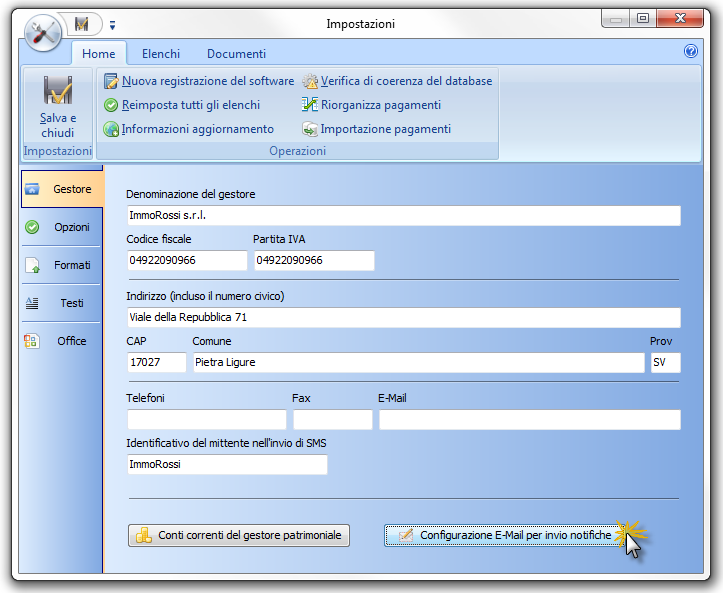
La prima scheda della procedura prevede l'inserimento dell'account di posta elettronica da usare per accedere al servizio di invio di email. Solitamente è della forma di indirizzo di posta elettronica, cioè,
utente@provider.xxx
I dati da inserire in questa procedura possono essere copiati dai dati del client di posta elettronica, cioè, Outlook Express, Outlook, Windows Mail, ecc. Bisogna far riferimento all'account che normalmente è utilizzato per inviare messaggi di posta elettronica. Dopo aver inserito l'account di posta elettronica, si procede cliccando il pulsante Avanti.
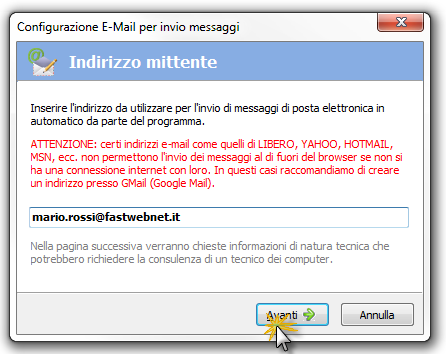
La seconda scheda prevede ulteriori dati sempre da prendere dall'account del client di posta:
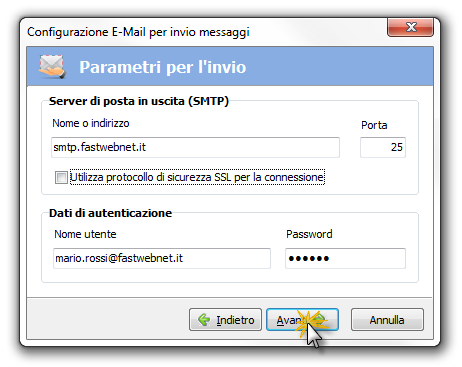
Server di posta in uscita (SMTP)
Nome o indirizzo
Inserire la stringa che rappresenta l'indirizzo smtp: solitamente, ma non sempre, è della forma: smtp.xxxxxxxxxxx.yyyy
Porta
Inserire il numero della porta. Solitamente 25, ma non sempre.
Utilizza protocollo di sicurezza SSL per la connessione
Cliccare se la connessione prevede SSL. Solitamente no, ma non sempre.
Dati di autenticazione
Nome utente
E' l'account inserito nella prima scheda.
Password
Inserire la password
Per procedere cliccare il pulsante Avanti. La terza scheda ulteriori dati:
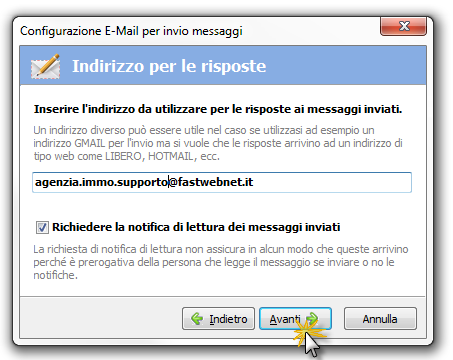
Indirizzo per le risposta
Per default contiene l'indirizzo / account utilizzato per l'invio della posta. Se si vuole che le risposte agli invii arrivino ad un'altro indirizzo bisogna specificare tale indirizzo alternativo in questo campo.
Richiedere la notifica di lettura dei messaggi inviati
Abilitare se si vuole la notifica automatica di lettura da parte del ricevente del messaggio.
Per procedere si clicca il pulsante Avanti. La quarta ed ultima scheda prevede una prova di invio:
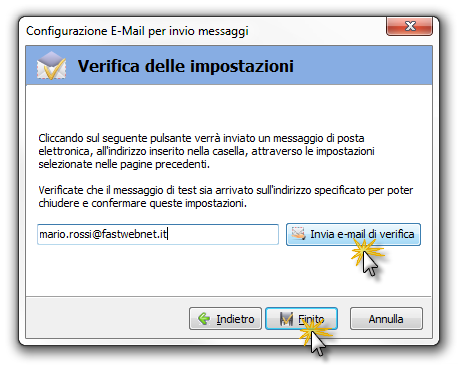
Si clicca sul pulsante Invia e-mail di verifica. Bisogna verificare con il solito client della posta (Outlook, Outlook Express, Windows Mail, ecc.) dopo qualche momento che l'email di verifica sia arrivata correttamente all'indirizzo specificato come account alla prima scheda. Se si riscontrano dei problemi bisogna verificare i dati inseriti.
Per uscire dalla procedura si clicca sul pulsante Finito.